백업 및 복원 작업의 상태를 모니터링합니다
 변경 제안
변경 제안


로컬 스냅샷, 복제 및 시작한 객체 스토리지 작업에 대한 백업의 상태를 모니터링하고 시작한 작업을 복구할 수 있습니다. 완료, 진행 중 또는 실패한 작업을 확인하여 문제를 진단하고 해결할 수 있습니다. BlueXP 알림 센터를 사용하면 전자 메일로 알림을 보내도록 설정할 수 있으므로 시스템에 로그인하지 않은 경우에도 중요한 시스템 작업을 알 수 있습니다. BlueXP 타임라인을 사용하면 UI 또는 API를 통해 시작된 모든 작업의 세부 정보를 볼 수 있습니다.
작업 모니터에서 작업 상태를 봅니다
작업 모니터링 * 탭에서 모든 스냅샷, 복제, 객체 스토리지로의 백업, 복구 작업 및 현재 상태의 목록을 볼 수 있습니다. 여기에는 Cloud Volumes ONTAP, 온프레미스 ONTAP, 애플리케이션 및 가상 머신의 작업이 포함됩니다. 각 작업 또는 작업에는 고유한 ID와 상태가 있습니다.
상태는 다음과 같습니다.
-
성공
-
진행 중
-
대기열에 있습니다
-
경고
-
실패했습니다
BlueXP 백업 및 복구 UI 및 API에서 시작한 스냅샷, 복제, 오브젝트 스토리지로의 백업 및 복원 작업은 작업 모니터링 탭에서 사용할 수 있습니다.

|
ONTAP 시스템을 9.13.x로 업그레이드한 후 작업 모니터에 예약된 백업 작업이 계속 표시되지 않으면 BlueXP 백업 및 복구 서비스를 다시 시작해야 합니다. "BlueXP 백업 및 복구를 다시 시작하는 방법에 대해 알아보십시오". |
-
BlueXP 메뉴에서 * 보호 > 백업 및 복구 * 를 선택합니다.
-
Job Monitoring * 탭을 선택합니다.
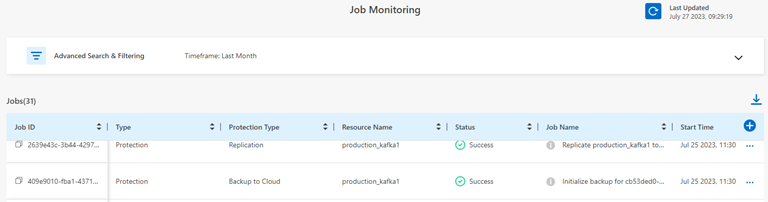
이 스크린샷은 기본 열 머리글을 보여 줍니다.
-
추가 열 표시(작업 환경, SVM, 사용자 이름, 워크로드, 정책 이름, Snapshot Label(스냅샷 레이블))에서 을 선택합니다
 .
.
작업 목록을 검색 및 필터링합니다
정책, 스냅샷 레이블, 작업 유형(보호, 복구, 보존 또는 기타) 및 보호 유형(로컬 스냅샷, 복제 또는 클라우드 백업)과 같은 여러 필터를 사용하여 작업 모니터링 페이지에서 작업을 필터링할 수 있습니다.
기본적으로 작업 모니터링 페이지에는 지난 24시간 동안의 보호 및 복구 작업이 표시됩니다. 타임프레임 필터를 사용하여 타임프레임을 변경할 수 있습니다.
-
Job Monitoring * 탭을 선택합니다.
-
결과를 다르게 정렬하려면 각 열 머리글을 선택하여 상태, 시작 시간, 자원 이름 등을 기준으로 정렬합니다.
-
특정 작업을 찾고 있는 경우 * 고급 검색 및 필터링 * 영역을 선택하여 검색 패널을 엽니다.
이 패널을 사용하여 "볼륨 1" 또는 "응용 프로그램 3"과 같은 리소스에 대한 자유 텍스트 검색을 입력합니다. 드롭다운 메뉴의 항목에 따라 작업 목록을 필터링할 수도 있습니다.

이 스크린샷은 "지난 주"에 "Volume_1"이라는 볼륨에 대한 모든 "Volume" "Backup" 작업을 검색하는 방법을 보여줍니다.
대부분의 필터는 설명이 필요 없습니다. "워크로드" 필터를 사용하면 다음 범주로 작업을 볼 수 있습니다.
-
볼륨(Cloud Volumes ONTAP 및 사내 ONTAP 볼륨)
-
응용 프로그램
-
가상 머신
-
작업 환경을 처음 선택한 경우에만 특정 "SVM" 내에서 데이터를 검색할 수 있습니다.
-
"보호" 의 "유형"을 선택한 경우에만 "보호 유형" 필터를 사용하여 검색할 수 있습니다.
-
-
페이지를 즉시 업데이트하려면 을 선택합니다
 단추를 클릭합니다. 그렇지 않으면 이 페이지는 15분마다 새로 고쳐져 항상 가장 최근의 작업 상태 결과를 볼 수 있습니다.
단추를 클릭합니다. 그렇지 않으면 이 페이지는 15분마다 새로 고쳐져 항상 가장 최근의 작업 상태 결과를 볼 수 있습니다.
작업 세부 정보를 봅니다
완료된 특정 작업에 해당하는 세부 정보를 볼 수 있습니다. JSON 형식으로 특정 작업의 세부 정보를 내보낼 수 있습니다.
작업 유형(예약 또는 주문형), SnapMirror 백업 유형(초기 또는 정기) 시작 및 종료 시간, 기간, 작업 환경에서 오브젝트 스토리지로 전송된 데이터의 양, 평균 전송 속도, 정책 이름, 보존 잠금 사용, 랜섬웨어 검사 등 세부 정보를 볼 수 있습니다. 보호 소스 세부 정보 및 보호 타겟 세부 정보
복원 작업에 백업 타겟 공급자(Amazon Web Services, Microsoft Azure, Google Cloud, 사내), S3 버킷 이름, SVM 이름, 소스 볼륨 이름, 타겟 볼륨, 스냅샷 레이블, 복구된 오브젝트 수 파일 이름, 파일 크기, 마지막 수정 날짜 및 전체 파일 경로
-
Job Monitoring * 탭을 선택합니다.
-
작업 이름을 선택합니다.
-
작업 메뉴를 선택합니다
 를 클릭하고 * 세부 정보 보기 * 를 선택합니다.
를 클릭하고 * 세부 정보 보기 * 를 선택합니다.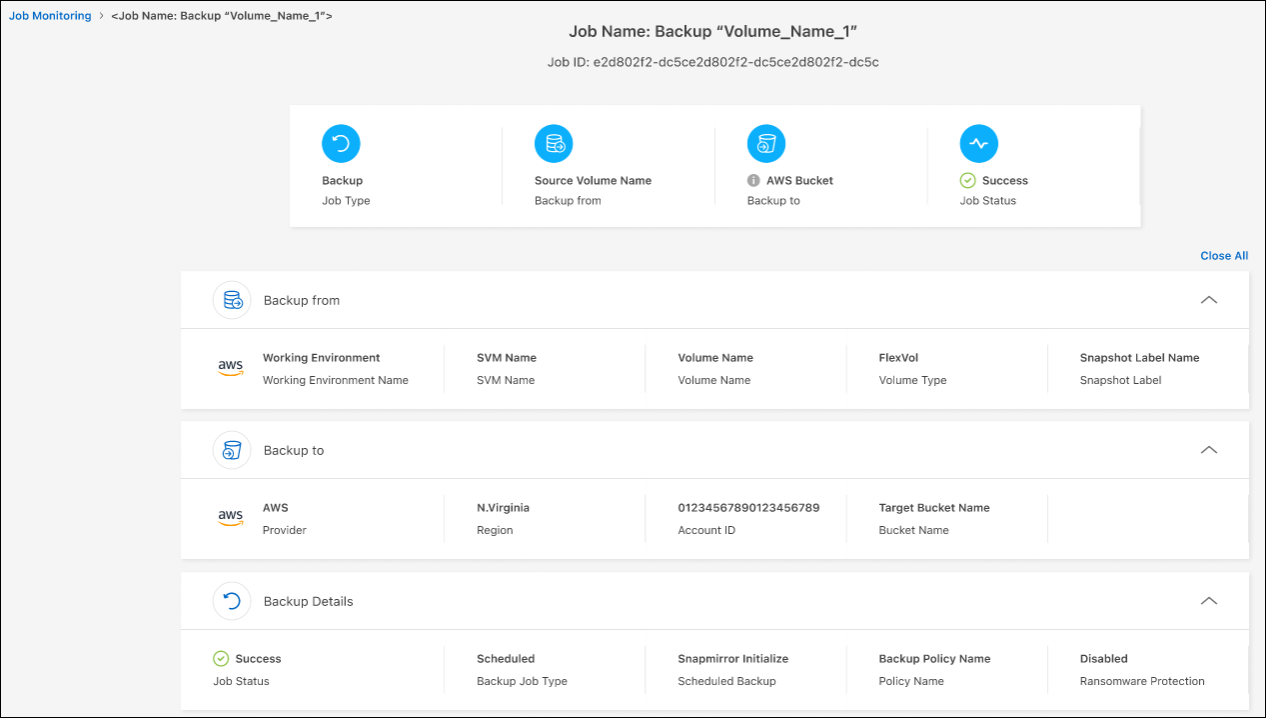
-
자세한 내용을 보려면 각 섹션을 확장하십시오.
Job Monitoring 결과를 보고서로 다운로드합니다
기본 작업 모니터링 페이지의 내용을 구체화하면 보고서로 다운로드할 수 있습니다. BlueXP 백업 및 복구는 .csv 파일을 생성 및 다운로드하여 필요에 따라 다른 그룹에 검토 및 전송할 수 있습니다. CSV 파일에는 최대 10,000개의 데이터 행이 포함됩니다.
작업 모니터링 세부 정보 정보에서 단일 작업에 대한 세부 정보가 포함된 JSON 파일을 다운로드할 수 있습니다.
-
Job Monitoring * 탭을 선택합니다.
-
모든 작업에 대한 CSV 파일을 다운로드하려면 을 선택합니다
 버튼을 클릭하고 다운로드 디렉터리에서 파일을 찾습니다.
버튼을 클릭하고 다운로드 디렉터리에서 파일을 찾습니다. -
단일 작업의 JSON 파일을 다운로드하려면 작업 메뉴를 선택합니다
 작업의 경우 * JSON 파일 다운로드 * 를 선택하고 다운로드 디렉토리에서 파일을 찾습니다.
작업의 경우 * JSON 파일 다운로드 * 를 선택하고 다운로드 디렉토리에서 파일을 찾습니다.
보존(백업 수명 주기) 작업을 검토합니다
보존(또는 backup cycle) 흐름을 모니터링하면 감사 완전성, 책임성 및 백업 안전성을 확보할 수 있습니다. 백업 수명주기를 추적할 수 있도록 모든 백업 복사본의 만료일을 확인할 수 있습니다.
백업 라이프사이클 작업은 삭제되거나 삭제할 큐에 있는 모든 스냅샷 복사본을 추적합니다. ONTAP 9.13부터 작업 모니터링 페이지에서 "보존"이라는 모든 작업 유형을 볼 수 있습니다.
"보존" 작업 유형은 BlueXP 백업 및 복구로 보호되는 볼륨에서 시작된 모든 스냅샷 삭제 작업을 캡처합니다.
-
Job Monitoring * 탭을 선택합니다.
-
[고급 검색 및 필터링] * 영역을 선택하여 [검색] 패널을 엽니다.
-
작업 유형으로 "보존"을 선택합니다.
BlueXP 알림 센터에서 백업 및 복원 경고를 검토합니다
BlueXP 알림 센터는 사용자가 시작한 백업 및 복원 작업의 진행 상황을 추적하여 작업이 성공했는지 여부를 확인할 수 있습니다.
알림 센터에서 경고를 보는 것 외에도 시스템에 로그인하지 않은 경우에도 이메일을 통해 특정 유형의 알림을 보내도록 BlueXP를 구성할 수 있습니다. "알림 센터 및 백업 및 복원 작업에 대한 알림 이메일을 보내는 방법에 대해 자세히 알아보십시오".
알림 센터에는 여러 개의 스냅샷, 복제, 클라우드 백업 및 복원 이벤트가 표시되지만 특정 이벤트만 e-메일 경고가 트리거됩니다.
| 작업 유형 | 이벤트 | 알림 수준 | 이메일이 전송되었습니다 |
|---|---|---|---|
활성화 |
작업 환경에 대한 백업 및 복구 활성화에 실패했습니다 |
오류 |
예 |
활성화 |
작업 환경에 대한 백업 및 복구를 편집하지 못했습니다 |
오류 |
예 |
로컬 스냅샷 |
BlueXP 백업 및 복구 Ad-hoc 스냅샷 생성 작업 실패 |
오류 |
예 |
복제 |
BlueXP 백업 및 복구 임시 복제 작업 실패 |
오류 |
예 |
복제 |
BlueXP 백업 및 복구 복제 일시 중지 작업 실패 |
오류 |
아니요 |
복제 |
BlueXP 백업 및 복구 복제 중단 작업 실패 |
오류 |
아니요 |
복제 |
BlueXP 백업 및 복구 복제 재동기화 작업 실패 |
오류 |
아니요 |
복제 |
BlueXP 백업 및 복구 복제로 작업 실패 |
오류 |
아니요 |
복제 |
BlueXP 백업 및 복구 복제를 역방향 재동기화 작업 실패 |
오류 |
예 |
복제 |
BlueXP 백업 및 복구 복제 삭제 작업 실패 |
오류 |
예 |

|
ONTAP 9.13.0부터 Cloud Volumes ONTAP 및 온프레미스 ONTAP 시스템에 대한 모든 경고가 나타납니다. Cloud Volumes ONTAP 9.13.0 및 온-프레미스 ONTAP를 사용하는 시스템의 경우 "복원 작업이 완료되었지만 경고가 있음"과 관련된 경고만 나타납니다. |
기본적으로 BlueXP 조직 및 계정 관리자는 모든 "중요" 및 "권장 사항" 알림에 대한 이메일을 받습니다. 다른 모든 사용자와 수신자는 기본적으로 알림 이메일을 수신하지 않도록 설정되어 있습니다. NetApp 클라우드 계정의 일부인 BlueXP 사용자나 백업 및 복원 활동을 알아야 하는 다른 수신자에게 이메일을 보낼 수 있습니다.
BlueXP 백업 및 복구 e-메일 경고를 받으려면 알림 및 알림 설정 페이지에서 알림 심각도 유형 "위험", "경고" 및 "오류"를 선택해야 합니다.
-
BlueXP 메뉴 모음에서 (
 )를 클릭합니다.
)를 클릭합니다. -
알림을 검토합니다.
BlueXP 타임라인에서 작동 활동을 검토합니다
BlueXP 타임라인에서 추가 조사를 위해 백업 및 복원 작업에 대한 세부 정보를 볼 수 있습니다. BlueXP 타임라인은 사용자가 시작하거나 시스템 시작 여부에 관계없이 각 이벤트에 대한 세부 정보를 제공하며 UI 또는 API를 통해 시작된 작업을 표시합니다.



 릴리스 정보
릴리스 정보

